Heim >häufiges Problem >3 Möglichkeiten, das Popup „Anmeldung als Standardbenutzer' zu entfernen
3 Möglichkeiten, das Popup „Anmeldung als Standardbenutzer' zu entfernen
- WBOYWBOYWBOYWBOYWBOYWBOYWBOYWBOYWBOYWBOYWBOYWBOYWBnach vorne
- 2023-06-03 17:08:361983Durchsuche
Auf Windows-Computern sind Benutzerkonten in Standardkonten und Administratorkonten unterteilt. Wenn Sie ein Standardkonto verwenden, werden Sie als Standardbenutzer angemeldet. Nach dem Öffnen des Geräte-Managers öffnet sich ein Fenster, in dem Sie die Geräteeinstellungen einsehen können.
Dies bedeutet jedoch nicht, dass Benutzer keine Änderungen im Geräte-Manager vornehmen können. Sie benötigen lediglich das Passwort für das Administratorkonto auf dem Computer.
Sehen wir uns an, was Sie tun können, wenn beim Öffnen des Geräte-Managers das Popup-Fenster „Sie sind als Standardbenutzer in Windows 10/11 angemeldet“ angezeigt wird.
Was bedeutet Standardbenutzer unter Windows 10 und 11?
Das Standardbenutzerkonto ist ein Basiskonto. Ohne Authentifizierung können Sie keine größeren (administrativen) Änderungen vornehmen, aber Sie können Anwendungen ausführen und andere Aufgaben ausführen.
Dieses Konto funktioniert für die meisten Benutzer, weist jedoch einige Einschränkungen beim Geräte-Manager und anderen Verwaltungs-Apps in Windows 11 auf.
Was können Standardbenutzer tun?
Standardbenutzer können nur Änderungen an bestimmten Konten vornehmen. Dazu gehören das Ändern von Kontokennwörtern oder Avataren, das Festlegen eines neuen Desktop-Hintergrunds, das Durchsuchen von Dateien, das Ausführen von Anwendungen und der Zugriff auf das Internet.
Wie beheben Sie, dass Sie als Standardbenutzer angemeldet sind?
1. Geben Sie das Passwort für das Administratorkonto ein.
Hinweise Wir haben die Schritte für den Zugriff auf verschiedene Funktionen auf der Registerkarte „Treiber“ aufgelistet. Dies sollte ein grundlegendes Verständnis des Konzepts vermitteln und Ihnen bei der Ausführung anderer Aufgaben helfen.- Klicken Sie im Fehlerfeld auf OK.
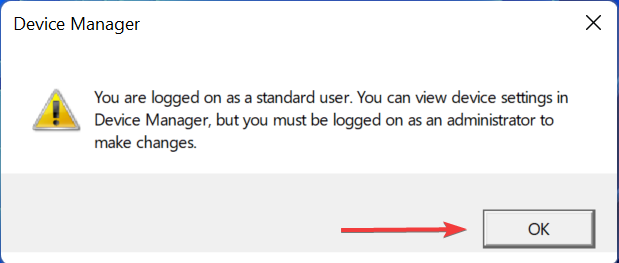
- Klicken Sie mit der rechten Maustaste auf das Gerät, das Sie ändern möchten, und wählen Sie Eigenschaften aus dem Kontextmenü.
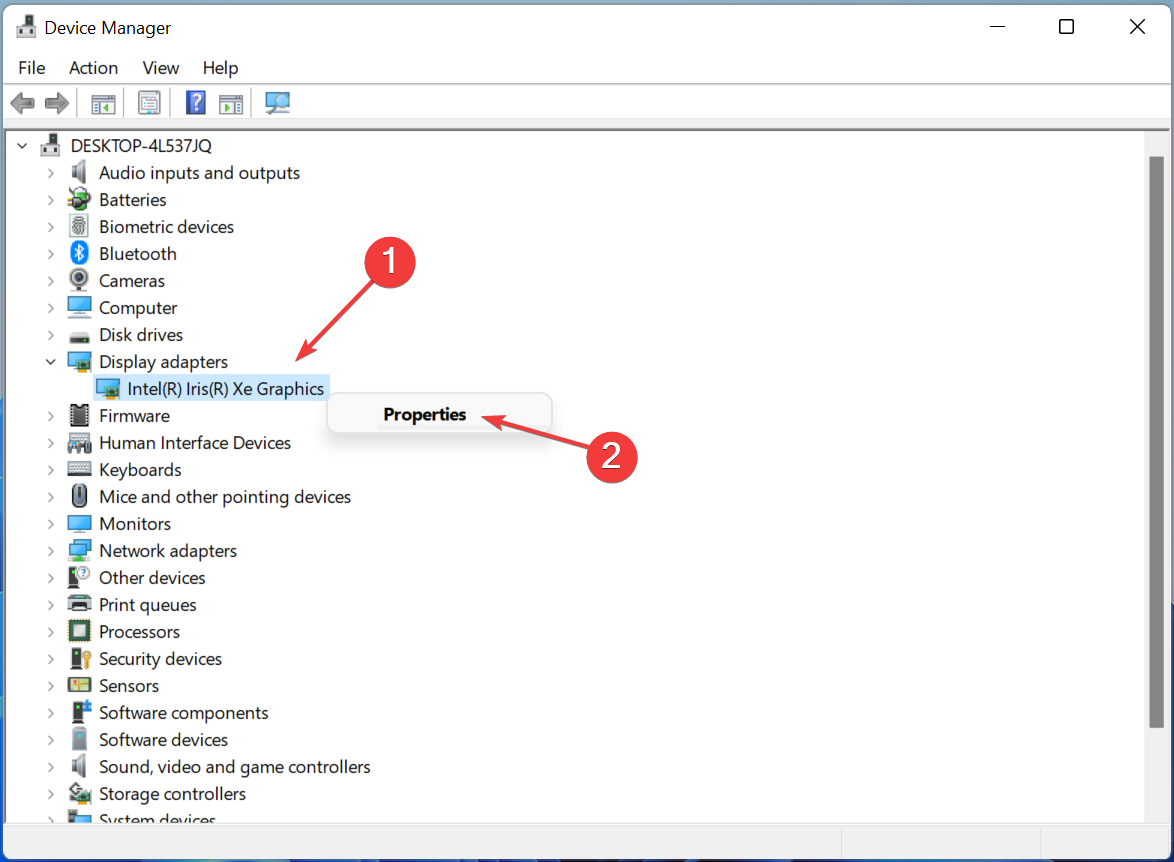
- Klicken Sie auf die Schaltfläche Einstellungen ändern.
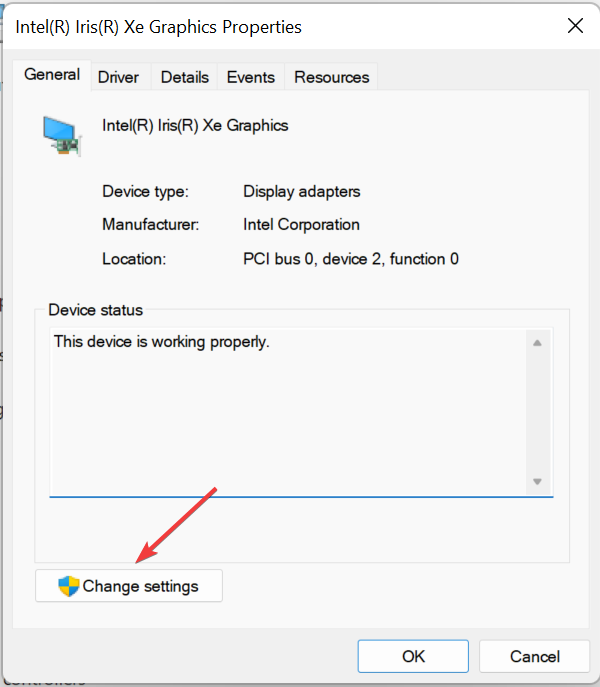
- Geben Sie Passwort/Passwort ein oder verwenden Sie Biometrie zur Authentifizierung.
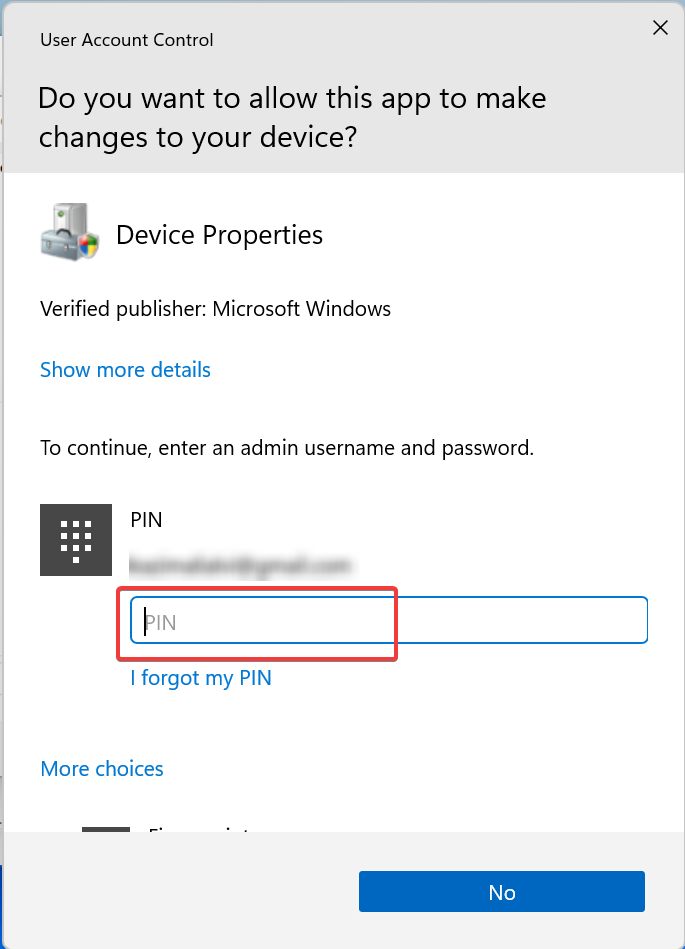
Wie bisher sind jetzt nicht alle Optionen ausgegraut, aber Sie erhalten bei aufeinanderfolgenden Versuchen weiterhin das Popup „Sie sind als Standardbenutzer angemeldet“.
2. Führen Sie SFC Scan aus
- Drücken Sie Windows+X und wählen Sie Windows-Terminal (Admin).
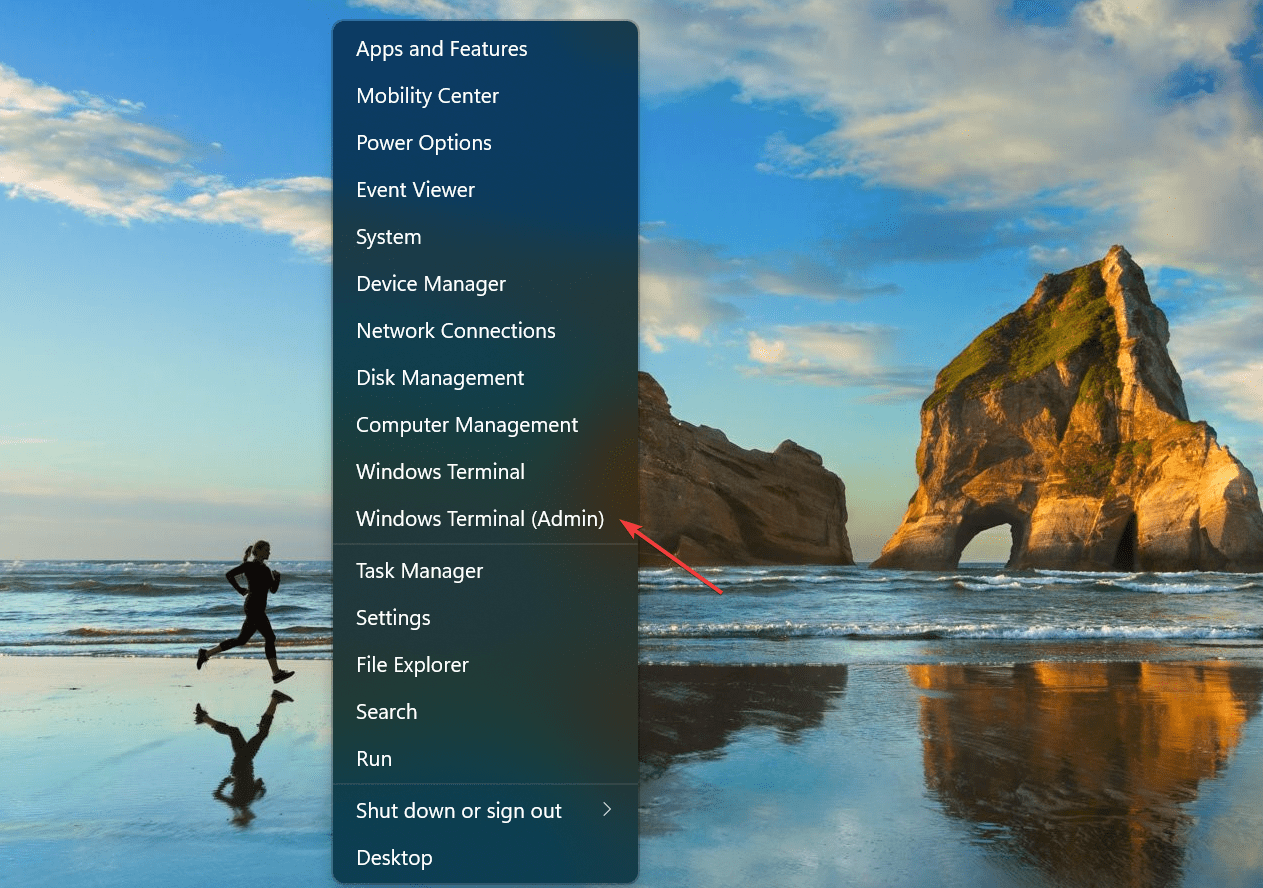
- Verwenden Sie zur Authentifizierung eine der aufgeführten Optionen.
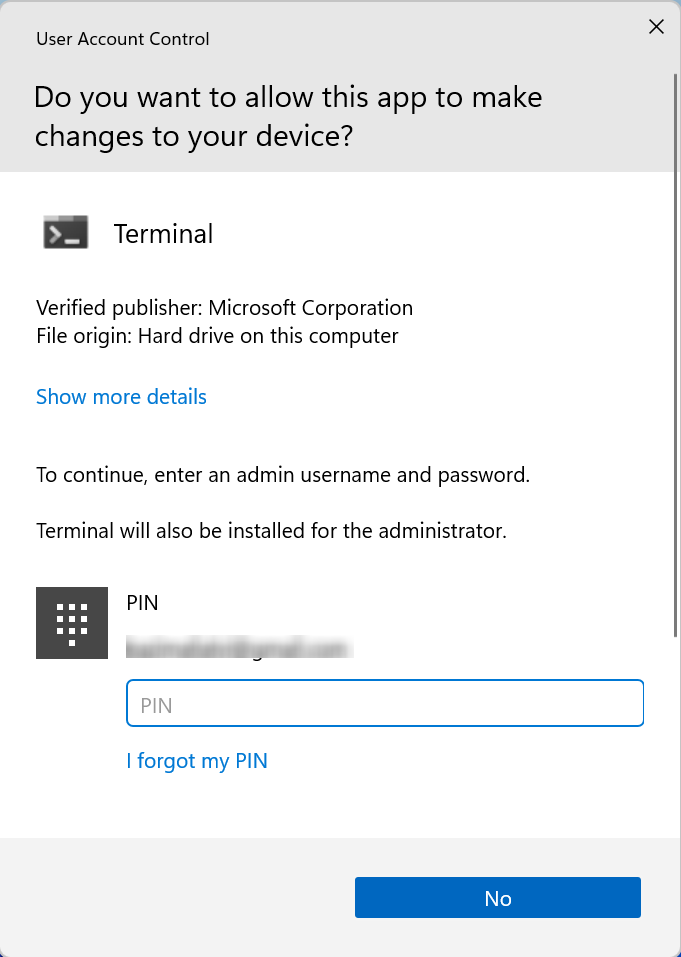
- Drücken Sie nun Strg++, um die BefehlstasteUmschalttaste zu öffnen. 2
- Fügen Sie den folgenden Befehl ein und drücken Sie EnterAusführen SFC (System File Checker)Scan:
<code><strong>sfc/scannow</strong>sfc/scannow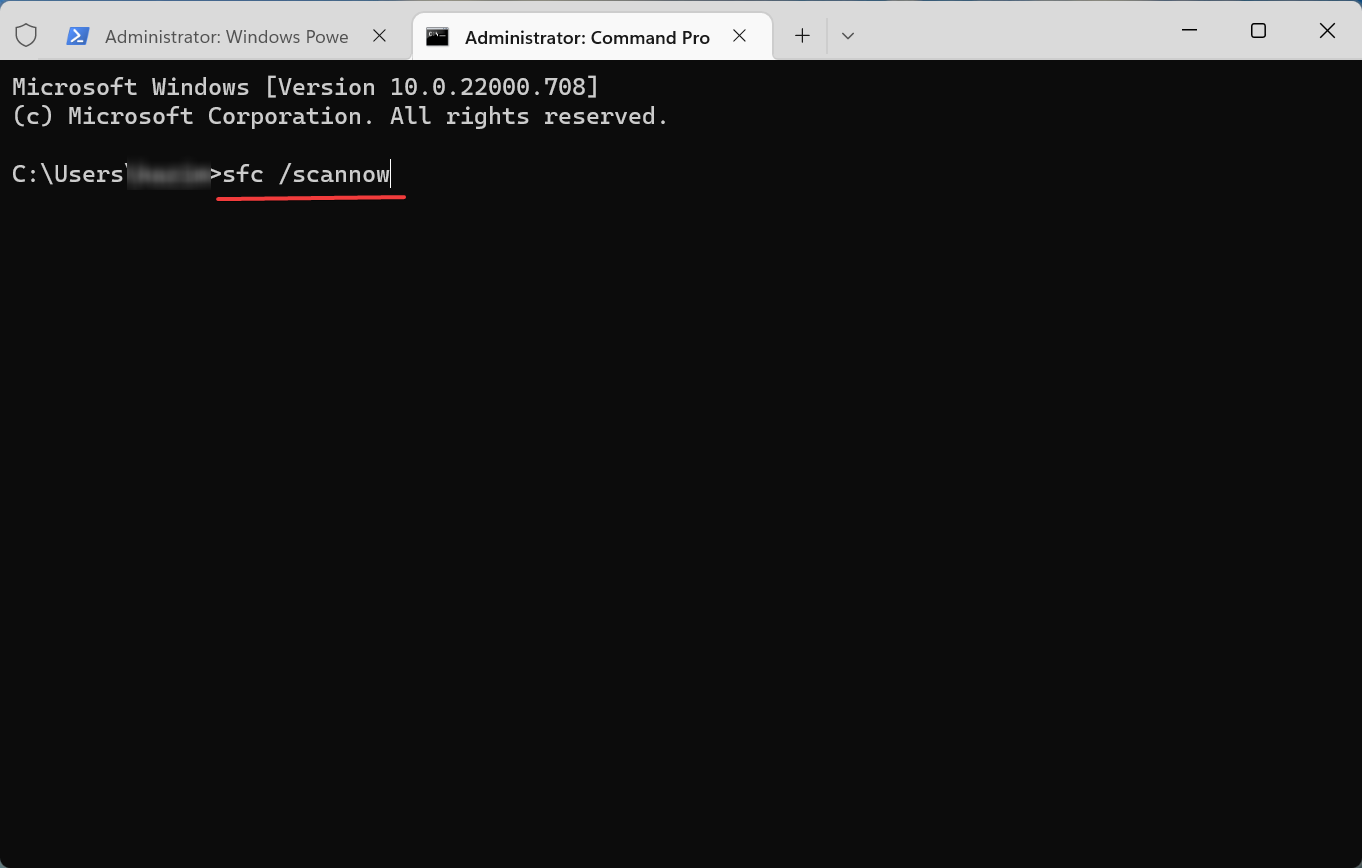
-
Drücken Sie Windows+R, um Ausführen zu öffnen, geben Sie netplwiz ein und klicken Sie auf OK, um das Benutzerkonto
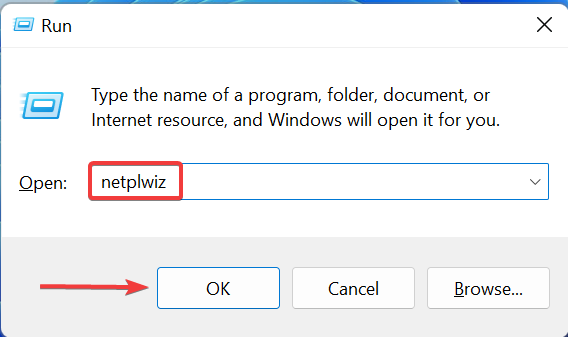 zu öffnen.
zu öffnen. -
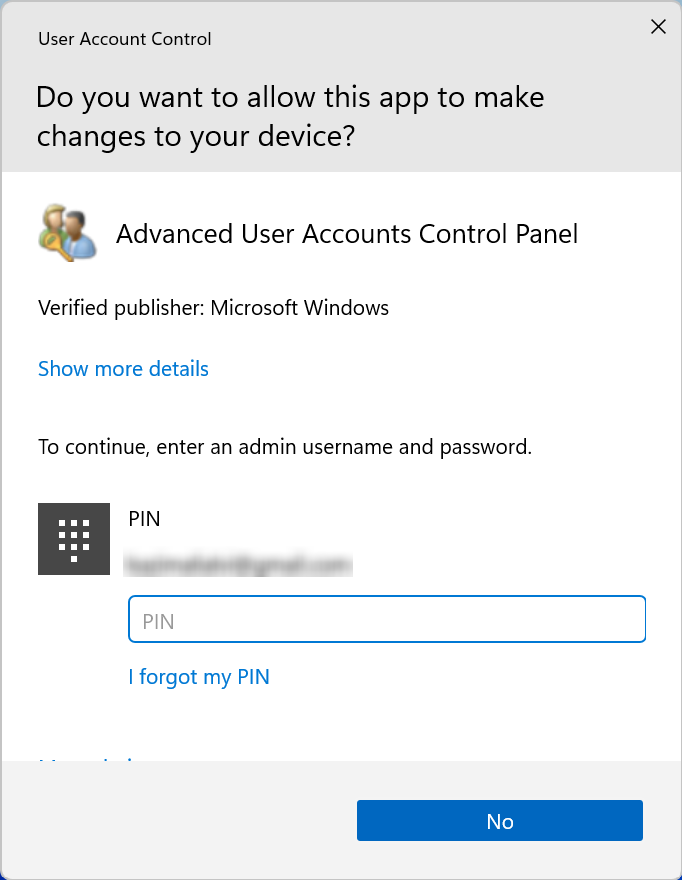 Verwenden Sie die vom Administrator festgelegte Methode zur Authentifizierung.
Verwenden Sie die vom Administrator festgelegte Methode zur Authentifizierung. -
Wählen Sie nun das Standard
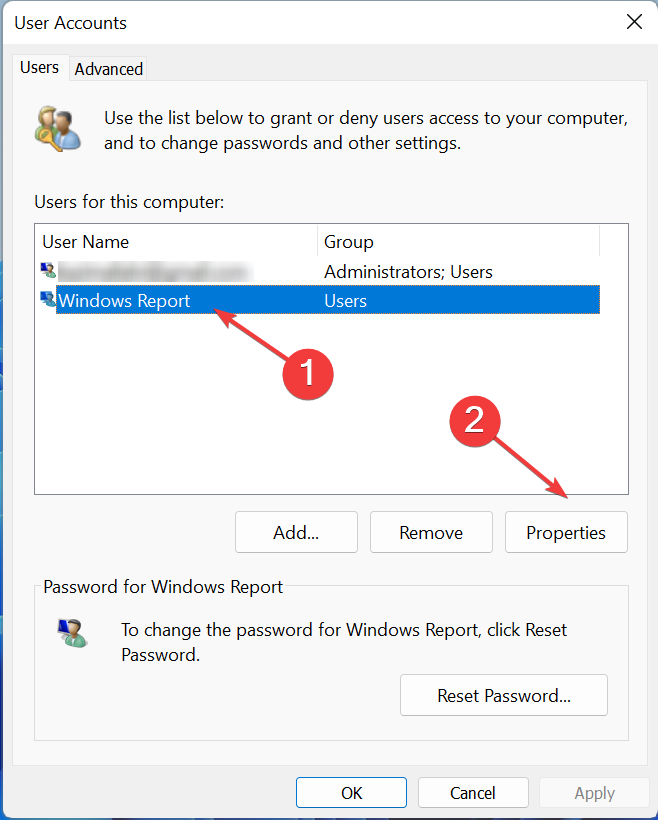 Benutzerkonto aus und klicken Sie auf Eigenschaften.
Benutzerkonto aus und klicken Sie auf Eigenschaften. -
Gehen Sie zur Registerkarte „Gruppenmitgliedschaft“, wählen Sie „Administrator“ und klicken Sie unten auf „OK“, um die Änderungen zu speichern.
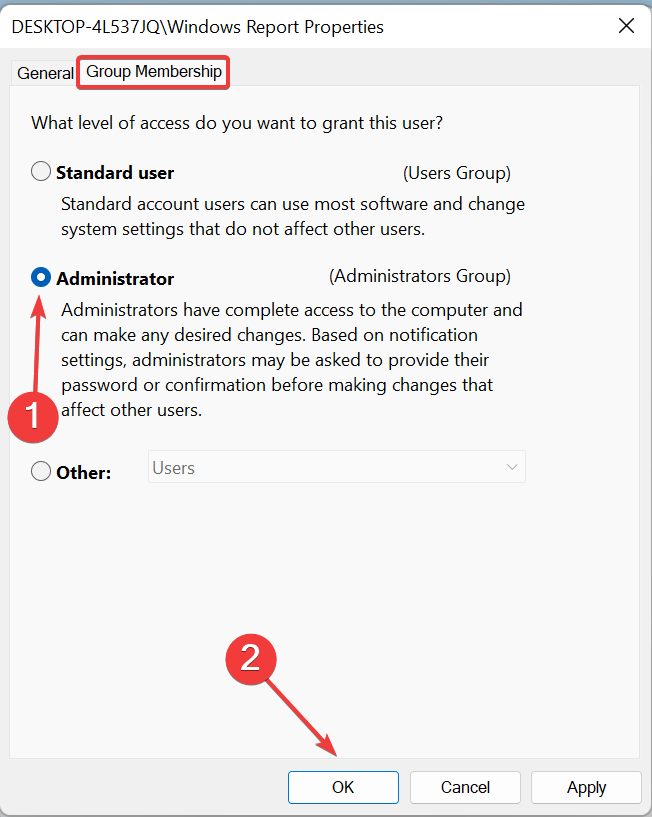
Das obige ist der detaillierte Inhalt von3 Möglichkeiten, das Popup „Anmeldung als Standardbenutzer' zu entfernen. Für weitere Informationen folgen Sie bitte anderen verwandten Artikeln auf der PHP chinesischen Website!
In Verbindung stehende Artikel
Mehr sehen- Was können Xiaomi-Direktinvestitionen bewirken?
- Wo kann die Schließung des Kuaishou-Ladens beantragt werden?
- Einführung in das Herunterladen des Win7-Systems von Radish Home
- Um die Ankunft des iPhone 15 zu begrüßen, werden im Apple Online Store Wartungsarbeiten durchgeführt
- So verlängern Sie die Akkulaufzeit Ihrer Apple Watch

